Visual Studio Code 1.44 解决中文代码显示乱码问题(小白图文教程)
(福利推荐:你还在原价购买阿里云服务器?现在阿里云0.8折限时抢购活动来啦!4核8G企业云服务器仅2998元/3年,立即抢购>>>:9i0i.cn/aliyun)
现今主流的计算机中文字符编码方案是:GBK和UTF-8。
不同编码方案使用不同的字符集,GBK字符集在中文字符长度和字符数量上存在绝对优势,但对国外字符并不支持。所以,完全面向国内的程序/网页使用的是GBK字符集的GBK编码,而面向国外或面向国内兼国外的程序/网页使用的是Unicode字符集的UTF-8编码。
如果在使用Visual Studio Code 1.44打开源码文件时,出现乱码,那很有可能是因为该文件字符编码是GBK。(没错,Visual Studio Code 1.44默认的字符编码是UTF-8)
(默认GBK中文乱码)

(设置完成后GBK中文正常显示)

现在就跟着博主一起来解决这个问题吧:
步骤一、打开菜单“文件”,选择“首选项”,点击“设置”

步骤二、在弹出的界面中点击“文本编辑器”

步骤三、点击“文本编辑器”下面的“文件”

步骤四、勾选右侧界面中的“启用后,将在文件打开时尝试猜测字符集编码。可以按语言对此项设置”

步骤五、关闭Visual Studio Code 1.44,然后重新运行,中文代码显示正常啦:

中文代码显示乱码问题完美解决!
到此这篇关于Visual Studio Code 1.44 解决中文代码显示乱码问题(小白图文教程)的文章就介绍到这了,更多相关Visual Studio Code中文乱码内容请搜索程序员之家以前的文章或继续浏览下面的相关文章,希望大家以后多多支持程序员之家!
相关文章
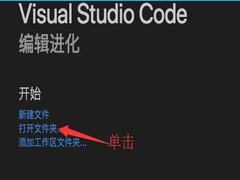 微软提供一个跨平台的编辑器Visual studio code,这个编辑器很轻量级,插件也多,适合在Mac上编写一些C 或者 C++的代码,下面就详情来看看具体的操作步骤,希望对大家有所2018-09-07
微软提供一个跨平台的编辑器Visual studio code,这个编辑器很轻量级,插件也多,适合在Mac上编写一些C 或者 C++的代码,下面就详情来看看具体的操作步骤,希望对大家有所2018-09-07
VisualStudio Code怎么按文件名搜索? vscode按文件名搜索的教程
VisualStudio Code怎么按文件名搜索?Visual Studio Code中想要搜索文件,怎么按文件名搜索呢?下面我们就来看看vscode按文件名搜索的教程,需要的朋友可以参考下2018-04-20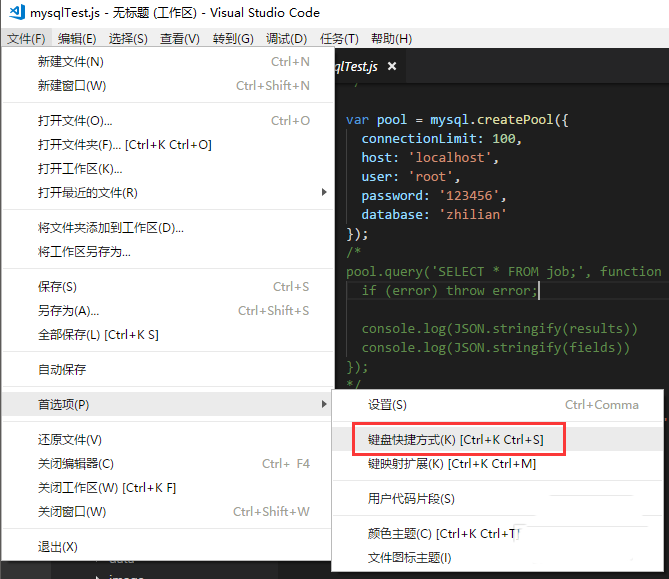
VisualStudio Code怎么切换大小? vscode代码切换大小写的教程
VisualStudio Code怎么切换大小?Visual Studio Code中输入的代码想要切换大小写,该怎么切换呢?下面我们就来看看vscode代码切换大小写的教程,需要的朋友可以参考下2018-04-20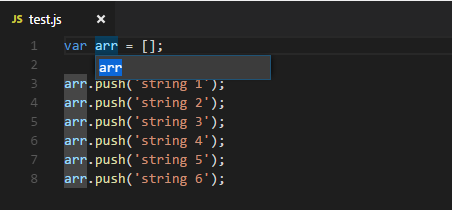
VisualStudio Code怎么同时编辑多处?vscode同时编辑多处的三种方法
VisualStudio Code怎么同时编辑多处?Visual Studio Code中想要同时编辑多处,该怎么编辑呢?今天我们就来介绍三种关于vscode同时编辑多处的方法,需要的朋友可以参考下2018-04-20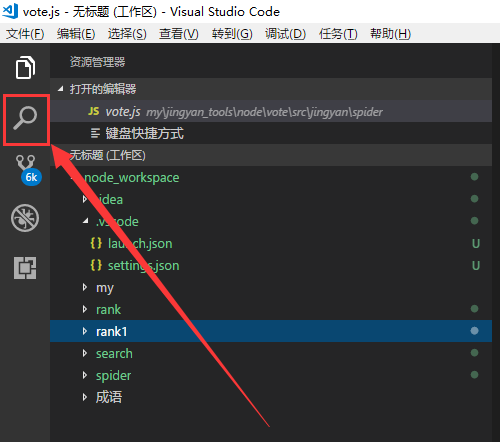 VisualStudio Code怎么使用全局搜索快捷键?Visual Studio Code中想要使用全局搜索,该怎么使用呢?下面我们就来看看vs code全局搜索的使用方法,需要的朋友可以参考下2018-04-18
VisualStudio Code怎么使用全局搜索快捷键?Visual Studio Code中想要使用全局搜索,该怎么使用呢?下面我们就来看看vs code全局搜索的使用方法,需要的朋友可以参考下2018-04-18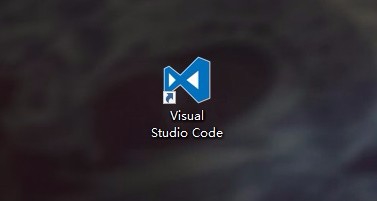
vscode如何关闭自动更新提示?visual studio code禁止自动更新的方法介
最近,很多网友问小编vscode如何关闭自动更新提示?今天小编就给大家详细介绍一下visual studio code禁止自动更新的方法,非常简单,需要的朋友一起去了解一下吧2018-04-11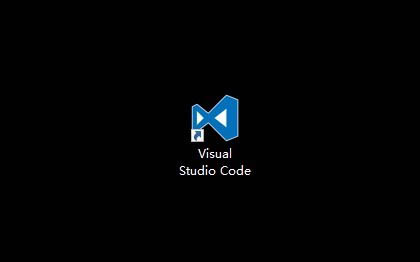
visual studio code怎么改快捷键?vscode修改默认快捷键的方法介绍
使用vscode时,经常会遇到和其他软件快捷键冲突的问题,这个时候我们需要修改快捷键,那么,visual studio code怎么改快捷键?今天小编就给大家详细介绍一下vscode修改默认2018-04-11
vscode(Visual Studio Code)配置PHP开发环境的方法(已测)
Visual Studio Code一个轻量且强大的代码编辑器,支持Windows,OS X和Linux。内置JavaScript、TypeScript和Node.js支持,而且拥有丰富的插件生态系统,可通过安装插件来支2018-04-06Windows下Visual Studio Code 快捷键大全
Visual Studio Code 是一款优秀的编辑器,非常适合编写 TS 以及 React 。最近在学习 AngularJs 2,开始使用 VSCode,特意整理翻译了一下官网的快捷键2018-04-05Visual Studio Code 使用指南(vscode技巧)
VSCode是微软推出的一款轻量编辑器,采取了和VS相同的UI界面,搭配合适的插件可以优化前端开发的体验,这里为大家介绍一下vscode的技巧,需要的朋友可以参考下2018-04-05








最新评论